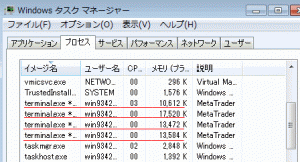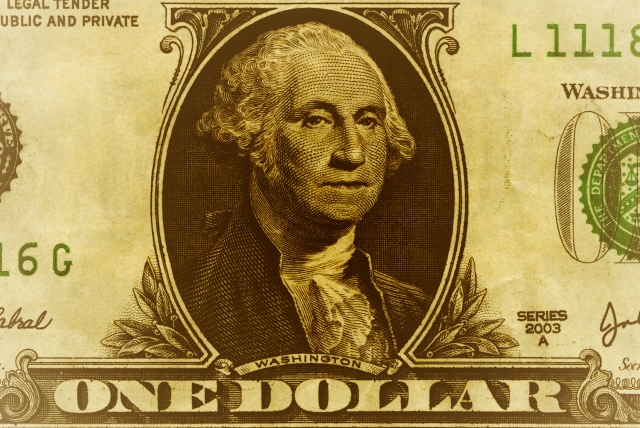今日もお越し頂きまして、誠にありがとうございます(^_^)
沢山MT4を使っていますので(^^ゞ
メタトレーダー4も、ホントに沢山稼働させていますもので
とても手元のパソコンでは追いつきませんから(^^ゞ
24時間稼働し続けてくれるVPS(ヴァーチャルプライベートサーバー)が
もはや手放せません(^_^)
このVPSが有ると、真夏の暑い日中にパソコンを動かし続けることもなく
節電にもなりますし、部屋も暑くなりません(^^ゞ
月額費用が掛かりますから、財布には優しくないですが
パソコンの故障するリスクも減りますから
長い目で見ると、負担ばかり掛かる(>_<)というものでも無いと思いますよ(^_^)
よく頂くご質問
ということで、折に触れVPSの重要性についてはお話をさせて頂くのですが
その度に良く頂くお問い合わせとして、
「いくつくらい動かす事が出来るのですか?」
というのが多いので、今回、実例でご説明させて頂きますね(^_^)
なお今回は、『お名前.com Windowsデスクトップ』を例に
試してみました。
![]()
MT4をインストール
まず、『お名前.com Windowsデスクトップ』に、ログインした状態がこちら。
↓
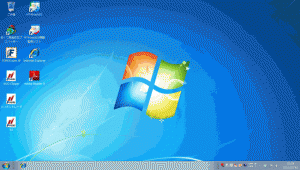
まだ何もソフトを立ち上げない、「素の状態」だと、
コンピューターに掛かる負荷は、それ程有りません。
メモリ使用量は、こんな感じです。
↓

この状態に、メタトレーダー4を4つインストールしてみました。
チャートは全部で12個開いていて、それぞれにEAがセットされています。
↓
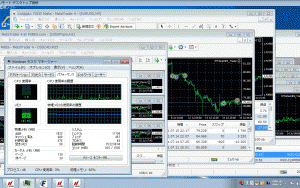
メモリー使用量は50MBほど増えましたね。
「terminal.exe」って言うのが、MT4のプログラムです。
メモリー容量のウチ、7割ほどしか使っていませんから
まだまだ余力は有りそうですね(^_^)
ただ、経験上、80%を超えると極端に重くなって
酷いときは通信エラーとかMT4のフリーズとかも起こりますので
あまり無理して詰め込まない方が良いでしょうね(^_^)
ご注意されてください。
ちょっとしたテクニック。
WindowsVistaとか、7とかだと
ウインドウ上部が透けて、後ろがぼんやりと見える
「エアロ効果」というのが標準装備となってますよね。
VPSも、実はコレに対応してまして、
最初の状態では、この様に「エアロ」になってます。
↓
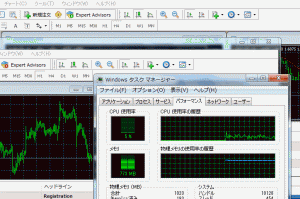
コレが結構メモリを食うんですよね(^^ゞ
同じ状態でも既に8割近くメモリを使ってるのがおわかり頂けると思います。
別に、MT4を動かすだけなので、
ウインドウが透けてなくても全然困りませんから(^_^)
今回の実験では、次の手順でエアロをカットしています。
ご参考になれば幸いです。
設定と言っても簡単なもので、
リモートデスクトップに接続する際、
左下にある、「オプション(O)」をクリックします。
↓
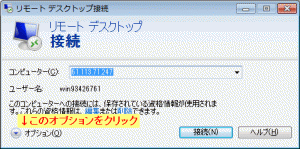
すると、オプション画面が表示されるので、
「エクスペリエンス」というタブの中を
この様に設定しますと、エアロが外れて、少し軽くなります(^_^)
↓
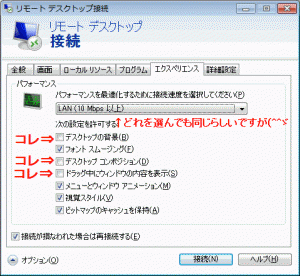
上記の様にチェックを外すと、エアロが外れます。
別に全部外しても良いんですけど、
それは、まぁ、お好みと言う事で(^_^)
今回の検証に使った環境はこちらです。
今回の検証には、お名前.comのWindowsデスクトップを利用しています。
↓
![]()
今日も最後までおつきあい頂きまして
誠にありがとうございました^^
お役に立ちましたか?(^_^)
お帰りの際に、是非ひと押しをご協力お願いいたしますm(__)m